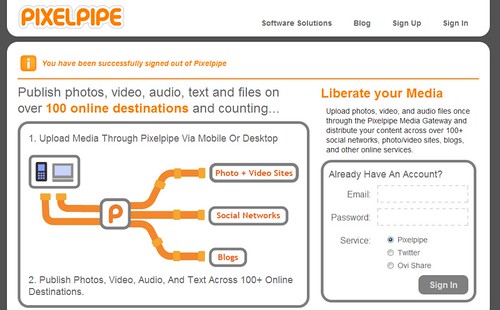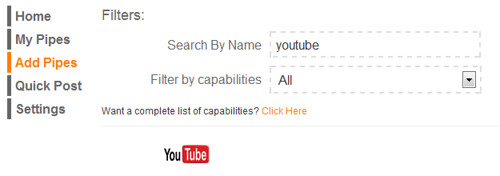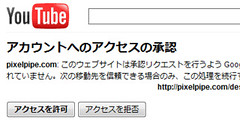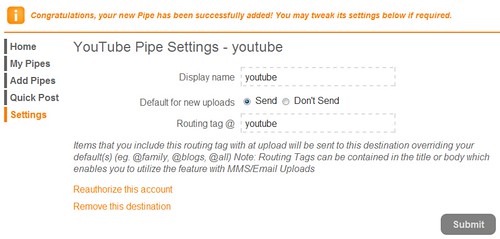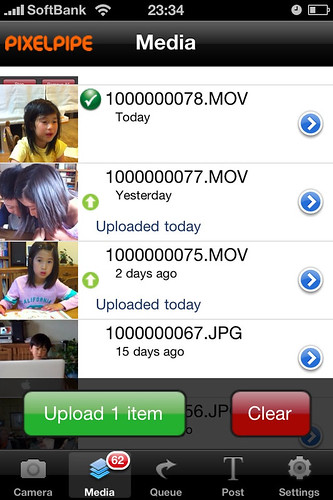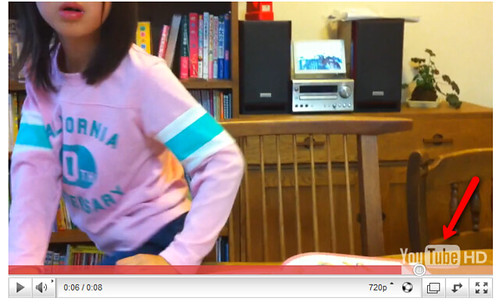iPhone 4がだんだんと手に馴染んできたので、iPhone 3Gにはなかった動画を撮ったりして楽しんでいます。しかも撮った動画はかんたんにYouTubeへアップロードできますね。ただ、iPhoneの写真アプリからYouTubeへアップロードすると画質が落ちてしまいます。
せっかくきれいに撮れているのだから、画質を落とさずにアップロードしたい。こんな願いをかなえるためにPixelpipeのアプリを使ってYouTubeへ投稿してみました。
» Pixelpipe – Liberate your media! post, upload and share almost anywhere
Pixelpipeから投稿する先を設定。iPhoneアプリからもできますが、WEBで行った方がかんたん。一度だけのことなので、こちらをおすすめします。
まずはAdd PipesよりYouTubeを選択
YouTubeに移り、Pixelpipeからのアクセスを許可
Pixelpipeでの表示名などを設定して、最後に「Submit」
これで設定は完了。
あとはPixelpipeのアプリからアップロードしたい動画を選択
YouTubeへアップロードした結果、YouTubeのロゴが「YouTube HD」に。
YouTube以外にもVimeoやPicasa Web Albumへも動画を投稿することが可能。PCを経由せずにYoutube以外の動画サービスへ投稿できるので、動画を投稿する方にとってはマストアプリだと思いますね。